यदि आप एक कार्यालय में काम करते हैं, तो आप शायद देखते हैं और दिन के दौरान कुछ चीजों को बुकमार्क करते हैं। वे काम से संबंधित नहीं हो सकते हैं, लेकिन जिस तरह से आप उन्हें खोना नहीं चाहते हैं। यदि आप अध्ययन करते हैं, तो यह दोगुना सच है। उन लोगों के लिए जो हर छोटी चीज़ को चिन्हित करते हैं जो उनकी रुचि रखते हैं - यह एक ऐसी श्रेणी है जिसका मैं निश्चित रूप से संबंध रखता हूं - हमारे पास बस इतना समय नहीं है कि हम सभी को लेबल कर सकें।
अनिवार्य रूप से, हम यह भूल सकते हैं कि उस पृष्ठ पर क्या था जिसे हमने पहले स्थान पर भी देखा था। कभी-कभी जब तक हम इसे वापस प्राप्त करते हैं, तब तक पृष्ठ भी बदल जाता है, और तब बुकमार्क पूरी तरह से बर्बाद हो जाता है। वायर्ड-मार्कर हमें पृष्ठ के कैश को स्थायी रूप से टेक्स्ट को हाइलाइट करने की अनुमति देकर इन दोनों समस्याओं को हल करता है, जिससे हम उस उल्लसित फोरम पोस्ट को कभी नहीं खोएंगे - मेरा मतलब है कि महत्वपूर्ण कार्य संदर्भ - फिर से।
सबसे पहले, सबसे हाल के संस्करण का चयन करके एडऑन स्थापित करें, और स्वीकार और इंस्टॉल पर क्लिक करें।

फिर इंस्टॉल का चयन करें।
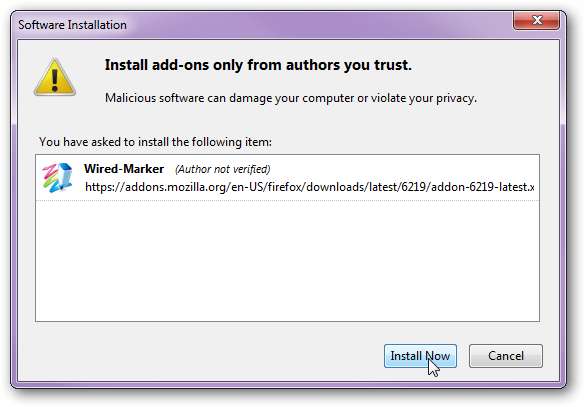
और फिर फ़ायरफ़ॉक्स पुनः आरंभ करें। पुनः आरंभ करने पर आपको addons मेनू पर ले जाया जाएगा, और यह आपको बताना चाहिए कि एक नया ऐडऑन स्थापित किया गया है। यदि ऐसा है तो बस बंद कर दें।
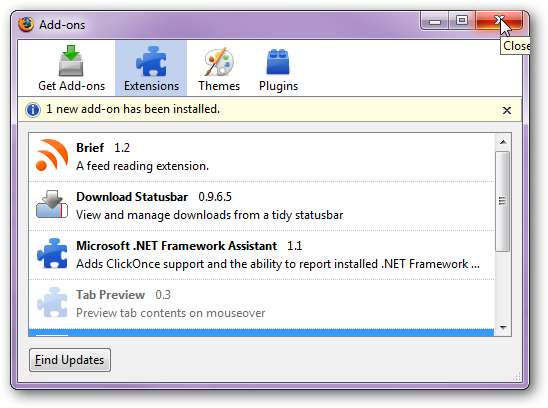
फिर आपको इस पृष्ठ पर ले जाया जाना चाहिए, जो आपको इसकी विशेषताओं का अवलोकन देगा। अब आप जाने के लिए तैयार हैं
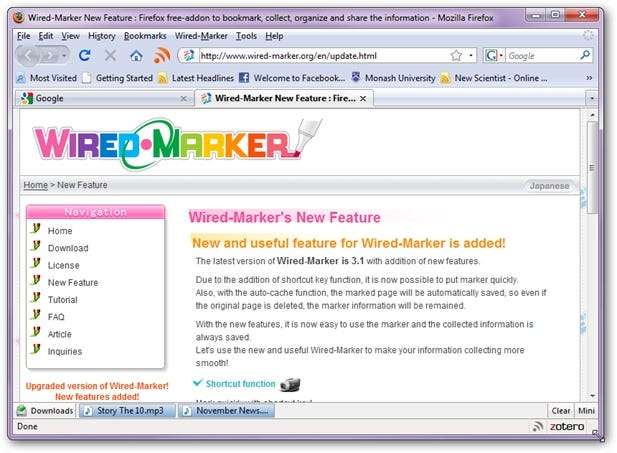
कुछ टेक्स्ट को हाइलाइट करने के लिए, बस राइट क्लिक करें, वायर्ड-मार्कर, मार्कर का चयन करें और फिर एक रंग चुनें।
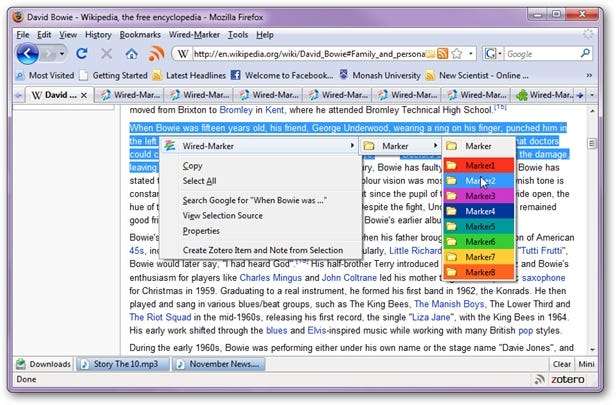
जब आप अपना पाठ पूरा कर लेंगे तो आपके द्वारा चुने गए रंग पर प्रकाश डाला जाएगा।
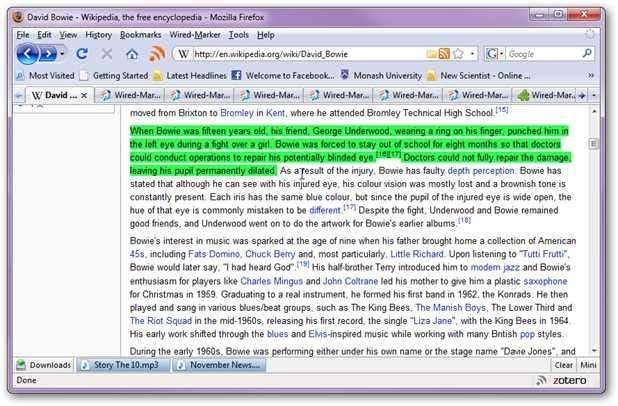
इस कार्यक्रम के बारे में ध्यान देने वाली पहली बात यह है कि आपके द्वारा चिह्नित पाठ स्थायी है। यह महत्वहीन लग सकता है, लेकिन कोई भी केवल एक पृष्ठ पर वापस जाने के लिए नेविगेट नहीं करना चाहता है क्योंकि वे उसी स्थिति में हैं जब वे पहली बार इसे देखते थे। आगे बढ़ो, इसका परीक्षण करो। कुछ पाठ हाइलाइट करें, फिर अपना इतिहास साफ़ करें।
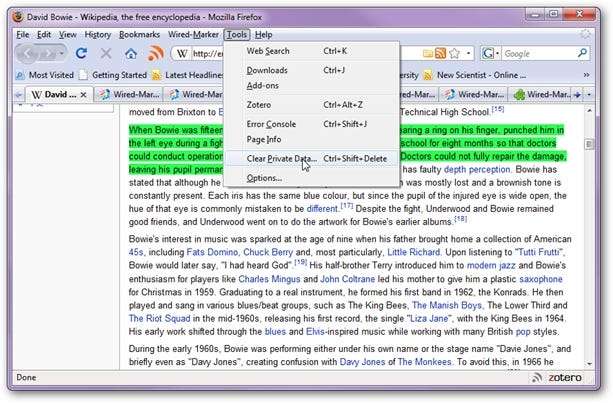
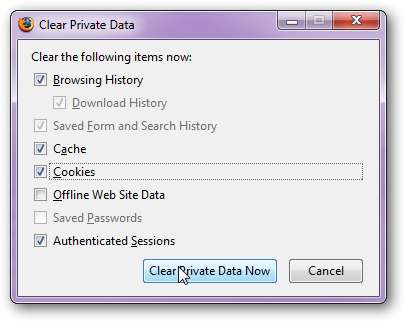
यह किसी अन्य स्क्रीनशॉट के लायक नहीं है, लेकिन पाठ अभी भी हाइलाइट किया गया है, और तब तक रहेगा जब तक आप इसे एडऑन के माध्यम से हटा नहीं देते। ऐसा करने के लिए, बस राइट क्लिक करें, फिर से वायर्ड-मार्कर का चयन करें, और फिर इस मार्कर को साफ़ करें।
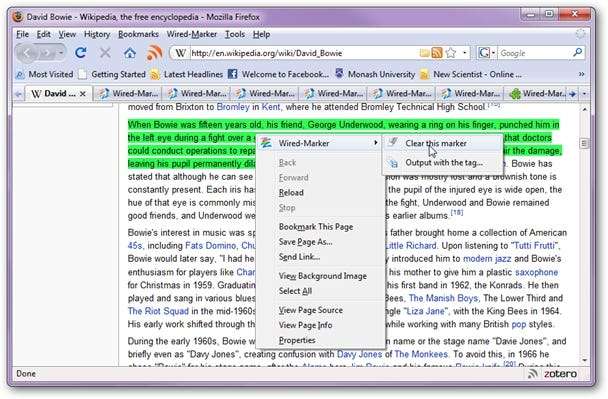
यह सब अच्छी तरह से और अच्छा है, लेकिन अगर हम इन पृष्ठों को उजागर कर रहे हैं, तो हम उन्हें फिर से कैसे खोजें? खैर, पृष्ठ के कैश को रखने की क्षमता को देखते हुए, आपको अपनी इच्छित जानकारी के लिए पूरी चीज़ को बुकमार्क करने की आवश्यकता नहीं है, इसलिए आप ऐसा नहीं करना चाहते हैं। जो आपने हाइलाइट किया है उसे खोजने के लिए, बस Alt + X को हिट करें और आपको अपनी स्क्रीन के दाईं ओर निम्न मेनू मिलेगा।
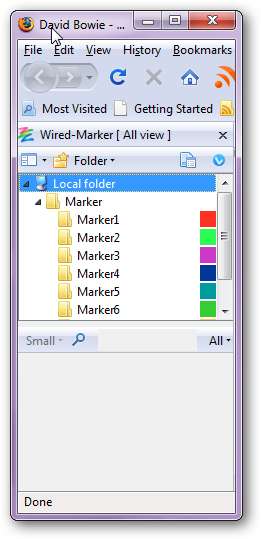
फिर बस उस रंग का चयन करें जिसका उपयोग आपने अपने पाठ को हाइलाइट करने के लिए किया था - आप शायद इसे मानकीकृत करना चाहते हैं ताकि जानकारी को आसान बनाने में मदद मिल सके।
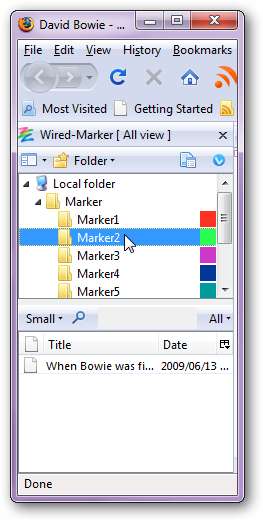
मैंने Marker2 को चुना है, क्योंकि यह हरे रंग के साथ मेल खाता है जो मैंने पहले इस्तेमाल किया था। अगर आपको लगता है कि आपको यह याद रखने में परेशानी होगी कि आपने क्या इस्तेमाल किया है, तो हर बार उसी का उपयोग करें। फिर नीचे दिए गए पाठ पर राइट क्लिक करें, और एक नए टैब में खोलें पर क्लिक करें, और यह आपको वापस वहीं ले जाएगा जहां आप थे।
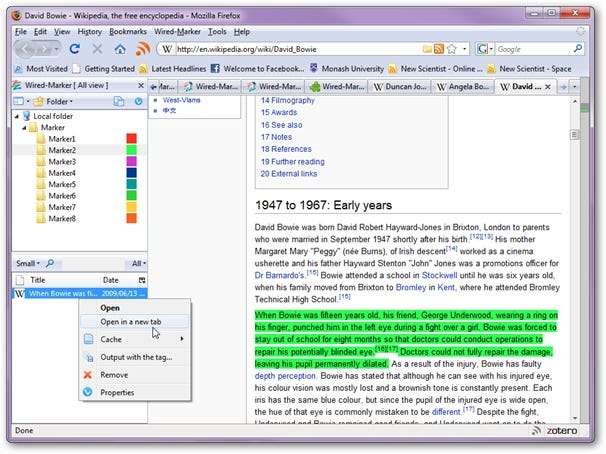
और आप मूल रूप से सभी जानते हैं कि आपको अपने ब्राउज़िंग तरीके को अधिक उत्पादक बनाने के लिए जानने की आवश्यकता है। यह व्याकरण-पुलिस के लिए एक अच्छा तरीका है कि वे फ़ोरम पोस्ट्स आदि का ट्रैक रखें, जो संपादित / हटाए गए हों - यदि आपको उस चीज़ को वापस लाने की आवश्यकता है, तो उस व्यक्ति ने उस समय कहा था जब उसने गलती से ’के बजाय’ के बजाय ‘लिखा था’।







